Die Sims 4 ist eines der beliebtesten und anspruchsvollsten Spiele auf dem Markt und viele Benutzer mögen es. Während der Spielzeit beschweren sich jedoch einige Leute, dass das Sims 4-Spiel eine Reihe von Problemen hat, wie z.B. das Problem Sims 4-Verzögerung, das auch eines der häufigsten Probleme ist. Benutzer sagen, in den meisten Fällen, der Fehler nach der Installation der neuesten Updates auftritt.
In der Zwischenzeit, um die Sims 4 auf Ihrem Computer reibungslos zu laufen, muss der Computer die minimalen Sims 4 Systemanforderungen erfüllen.
Im folgenden Abschnitt zeigen wir Ihnen, wie Sie den Fehler Sims 4-Verzögerung beheben können, um Sims 4 schneller laufen zu lassen.
Wie man den Sims 4 Verzögerung-Fehler [2021 Update] behebt
In diesem Teil zeigen wir Ihnen, wie Sie den Sims 4 Verzögerung-Fehler beheben können.
Weg 1. Grafiktreiber aktualisieren
Um den Fehler Sims 4 Verzögerung zu beheben, können Sie zunächst den Grafiktreiber aktualisieren.
- Öffnen Sie den Gerätemanager.
- Wählen Sie im Fenster Gerätemanager Ihren Grafiktreiber aus und klicken Sie mit der rechten Maustaste darauf.
- Wählen Sie dann Treiber aktualisieren aus dem Kontextmenü, um fortzufahren.
- Wählen Sie Automatisch nach aktualisierter Treibersoftware suchen, um fortzufahren.
- Folgen Sie anschließend den Anweisungen auf dem Bildschirm, um fortzufahren.
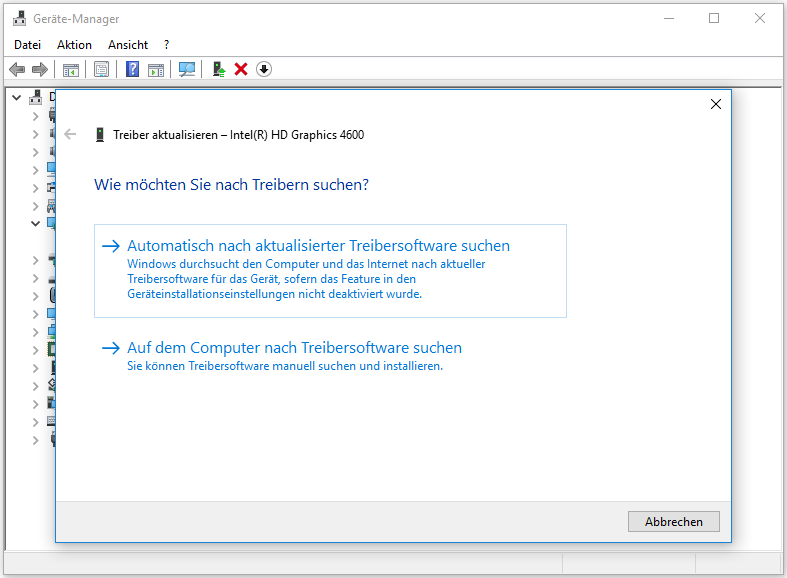
Wenn alle Schritte abgeschlossen sind, starten Sie Ihren Computer neu und überprüfen Sie, ob der Sims 4 Verzögerungsfehler behoben ist. Neben dem oben genannten Weg, den Grafiktreiber zu aktualisieren, können Sie auch auf die offizielle Seite des Grafiktreibers gehen, ihn herunterladen und auf Ihrem Computer installieren.
Wenn dieser Weg nicht funktioniert, können Sie einen anderen Weg versuchen.
Weg 2. Spieleigenschaften ändern
Um den Fehler Sims 4 Verzögerung zu lösen, ist hier eine weitere Sims 4 Lag-Lösung. Sie können wählen, Spieleigenschaften zu ändern.
Hier ist die Anleitung.
- Klicken Sie mit der rechten Maustaste auf den Die Sims 4-Titel in Origin.
- Wählen Sie Spieleigenschaften.
- Ändern Sie dann Beim Starten dieses Spiels in Die Sims 4 32-Bit.
Wenn alle Schritte abgeschlossen sind, starten Sie Ihren Computer neu und überprüfen Sie, ob diese Lösung für den Fehler Sims 4 Verzögerung wirksam ist.
Weg 3. Origin-Cache löschen
Um das Sims4-Verzögerung-Problem zu beheben, können Sie auch den Origin-Cache löschen.
Hier ist die Anleitung.
1. Öffnen Sie die Systemsteuerung.
2. Wählen Sie dann Darstellung und Personalisierung.
3. Wählen Sie dann Datei-Explorer-Optionen.
4. Navigieren Sie im Popup-Fenster zur Registerkarte Ansicht.
5. Aktivieren Sie dann die Option Ausgeblendete Dateien und Ordner anzeigen im Abschnitt Erweiterte Einstellungen.
6. Klicken Sie dann auf Übernehmen und OK, um die Änderungen zu speichern.
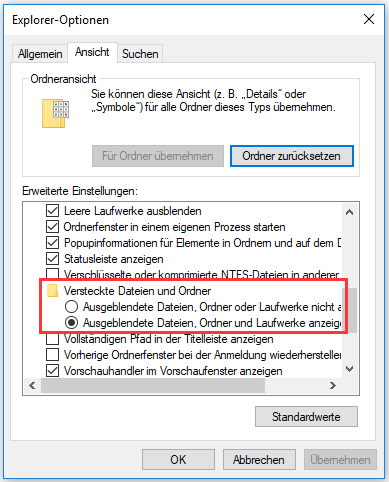
7. Beenden Sie dann das Origin-Programm.
8. Navigieren Sie anschließend zu Start > Computer > Laufwerk C > Öffnen Sie den Ordner ProgramData > Origin-Ordner.
9. Löschen Sie dann alle darin enthaltenen Dateien und Ordner mit Ausnahme von LocalContent.
10. Navigieren Sie dann zum Laufwerk C und öffnen Sie den Benutzerordner.
11. Gehen Sie zu AppData > Roaming > Origin.
12. Löschen Sie dann alle Dateien und Ordner in diesem Ordner.
13. Gehen Sie zurück zum Ordner AppData. Navigieren Sie dann zum Ordner Lokal > Origin.
14. Zuletzt löschen Sie alle Dateien und Ordner darin.
Wenn alle Schritte abgeschlossen sind, starten Sie Ihren Computer neu und überprüfen Sie, ob der Fehler Sims 4 Verzögerung behoben ist.
Letzte Worte
Zusammenfassend hat dieser Beitrag 3 Fehlerbehebungen für Sims 4 Verzögerung gezeigt. Wenn Sie auf den gleichen Fehler gestoßen sind, versuchen Sie diese Lösungen. Wenn Sie bessere Ideen haben, um Sims 4 Verzögerung zu beheben, können Sie es in der Kommentarzone teilen.